之前,经常帮人点评作品,开始的时候,还有精力去逐一讲解,但当我看过很多人的 PPT,发现存在的问题,基本都是一样的???
那叫一个心累啊!同一个问题,需要重复好几百遍。
尤其是,有些朋友刚开始学,讲了一次之后,下次还是出现这种问题。
说真的,我就差去买豆腐撞自己了。
这么重复下去,我可能会疯,于是我把刚入门容易忽视的地方,归纳总结了一下,一共有 30 多个知识点。
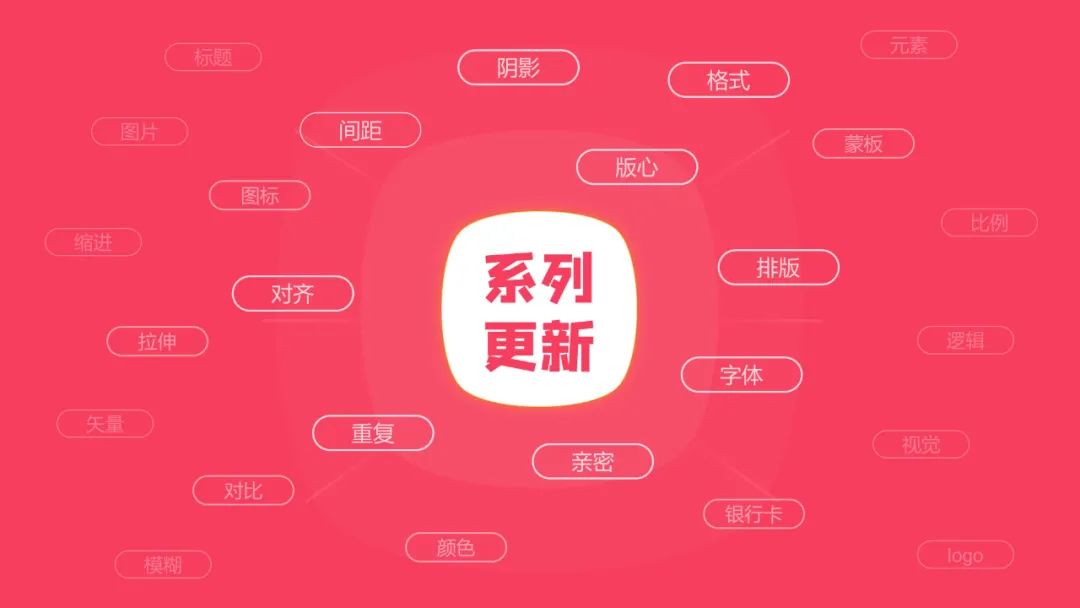
本周,就做个系列更新吧,本文是第 1 篇。
每天分析的内容不会过多,也没有很深入的知识点,方便初期的学习吸收。
跟着练习改正好,差不多就入门了,做普通用途的 PPT 就没啥毛病了。
进入正题:
★ 文字内容四周没有留白,以及留白不等距
文字内容与形状、幻灯片边界离的很紧,会让人感觉很压抑,给人一种通篇都是文字的感觉,缺乏呼吸感。
举个例子:
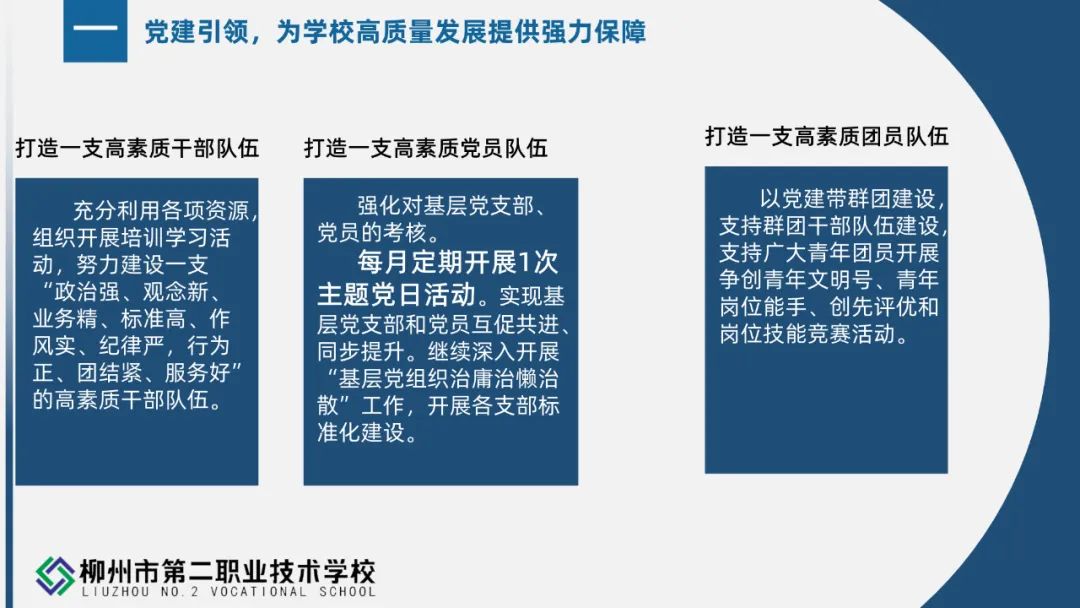
内容的左侧,几乎没留空隙,色块里面的内容,上下左右留白也不对。
修改的方法就是,要么把色块拉大,要么把文字缩小,然后进行对齐调整,使得上下左右的留白差不多。
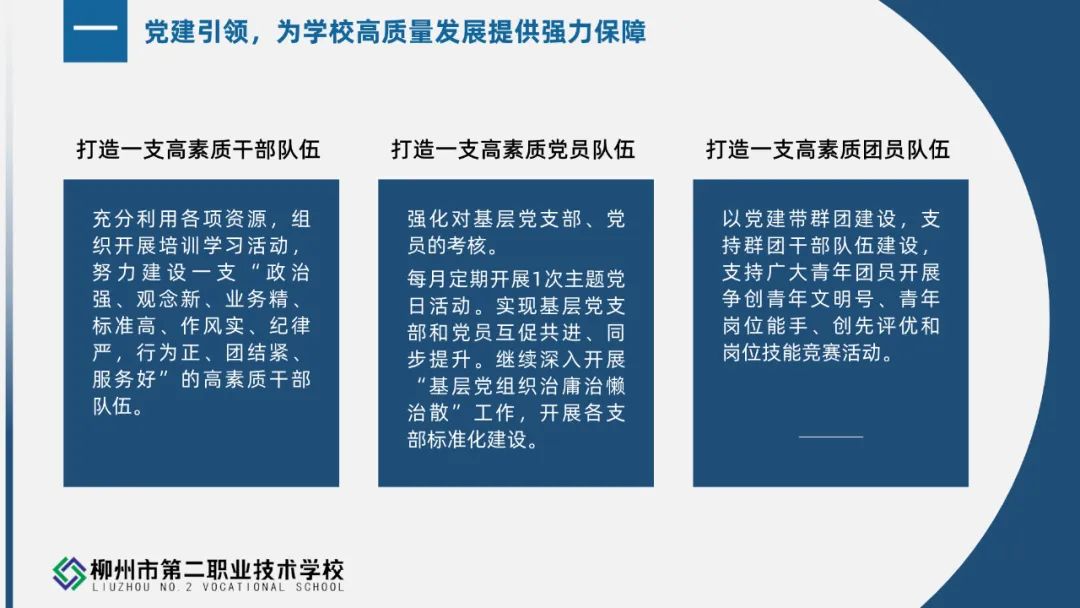
其他内容,没有做过多改动,优化了一下四周留白,缩小了字体。
不同的色块里,文字上下左右都有留白,而且距离差不多,整体效果就没大问题。
这种思路,在其他的设计作品中,也很常见,比如网页设计
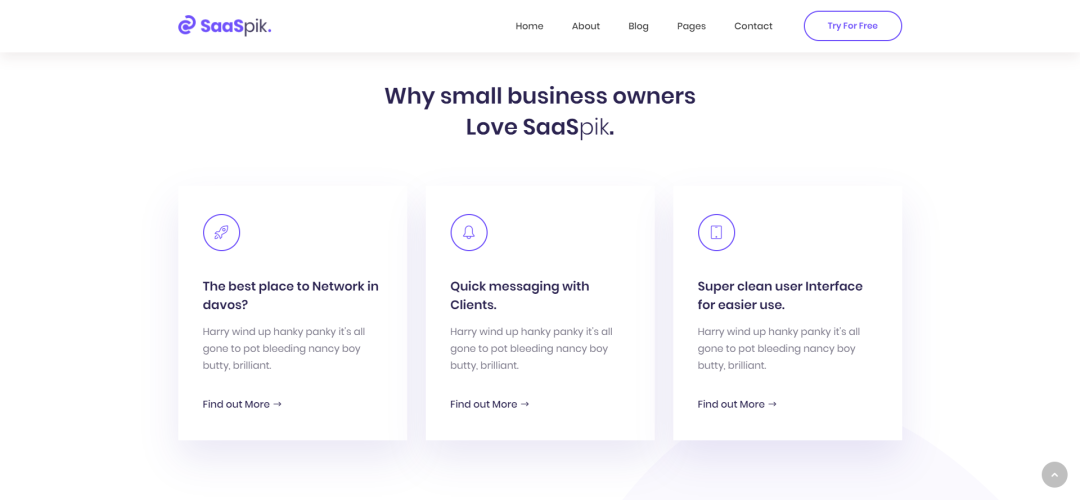
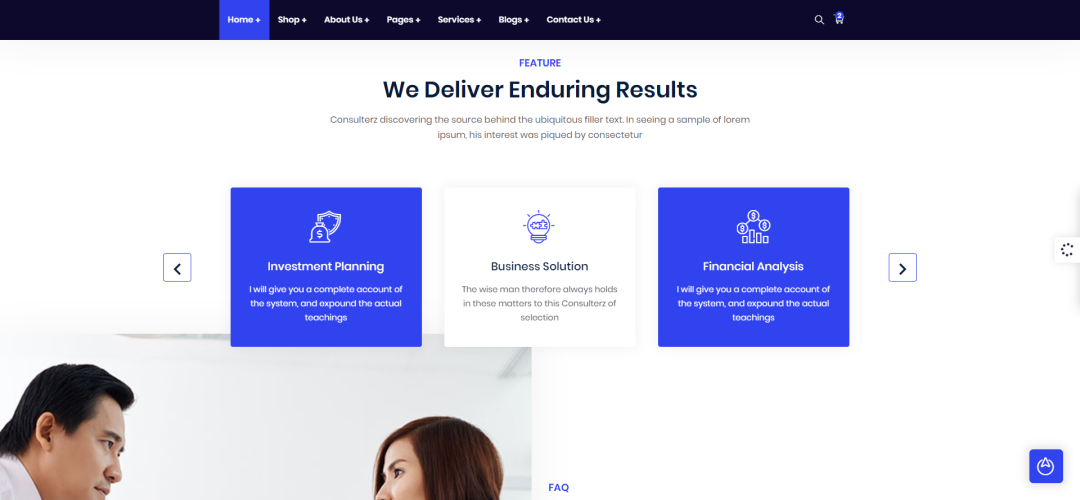
★ 文字的字体粗细选择不合适
标题和内容的字体,使用上不讲究,粗细使用不合理。
会导致几个问题:
1. 让人无法分辨重点内容,难以快速聚焦重点,造成逻辑混乱。

修改前

修改后
2. 正文内容太粗,不方便阅读。
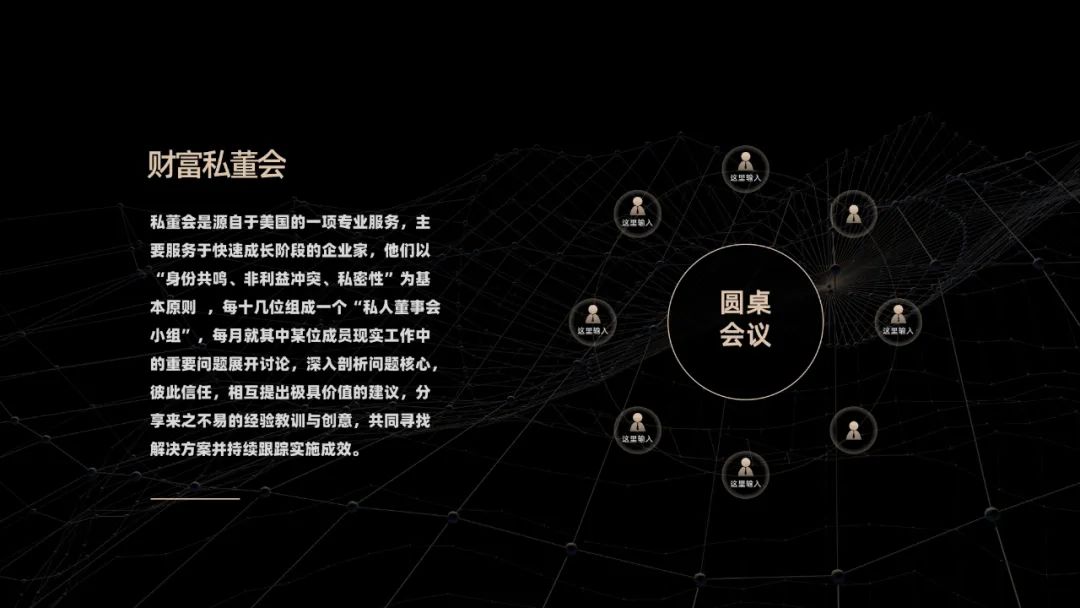
修改前
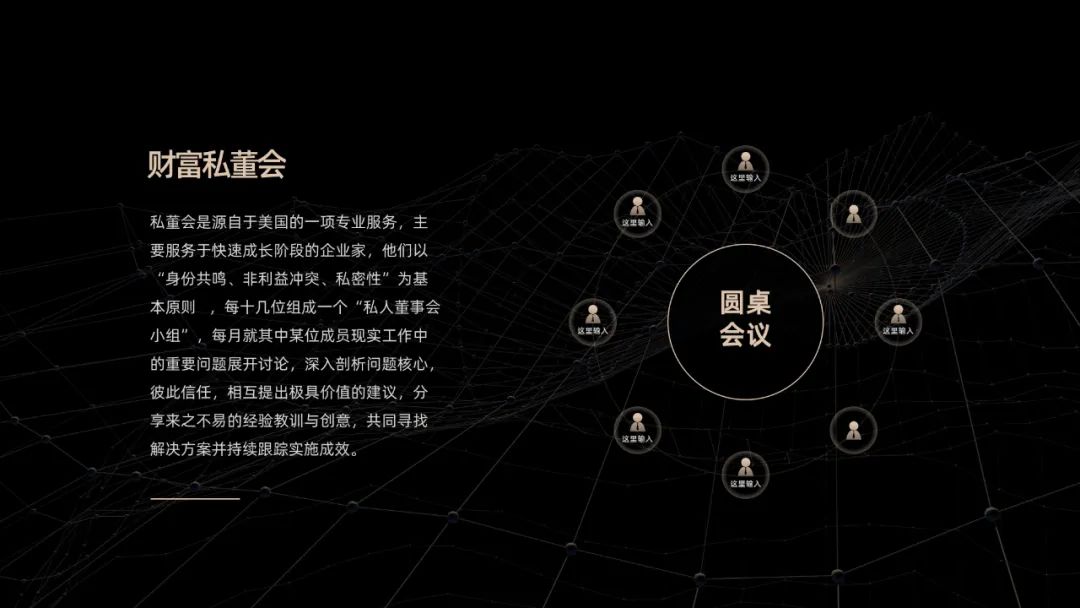
修改后
应该在使用之前,了解不同的字重有什么区别,选择合适粗细的字体。
比如,阿里巴巴普惠体有 5 个字重:
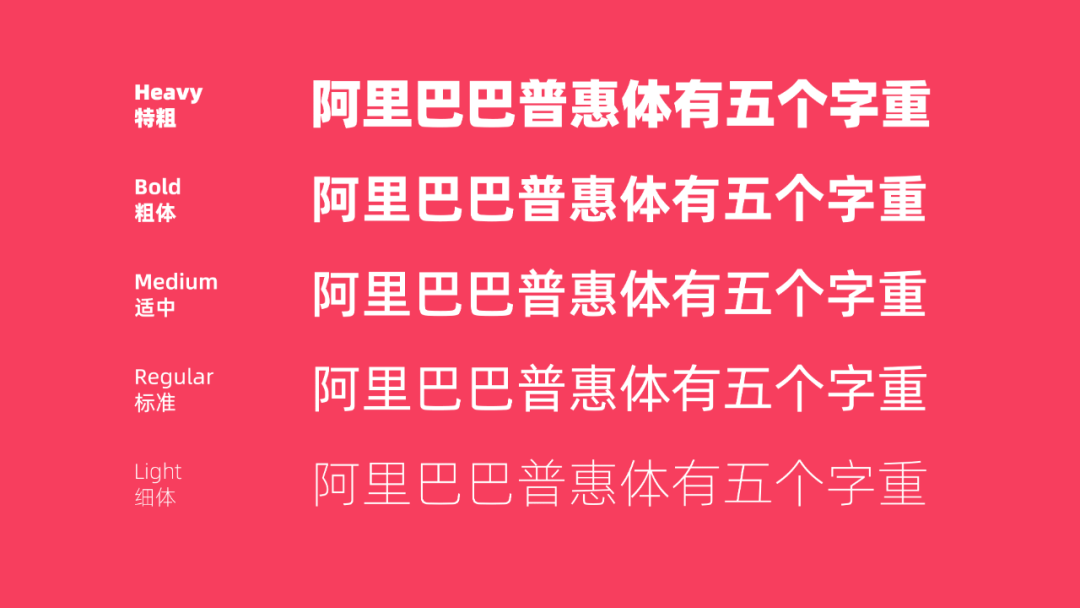
★ 文字的颜色使用有误
设置文字颜色的时候随心所欲,或者根本就不修改文字颜色。
会出现几个问题:
1. 文字与背景或色块色值接近,难以形成有效的对比,使文字的识别率降低。
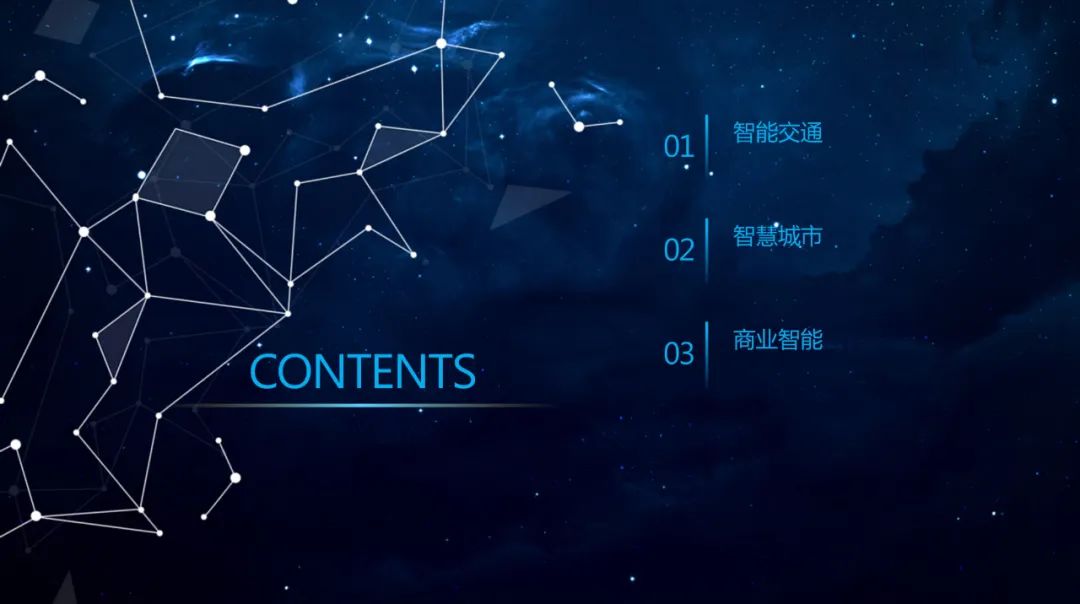
错误示例

错误示例

正确示例
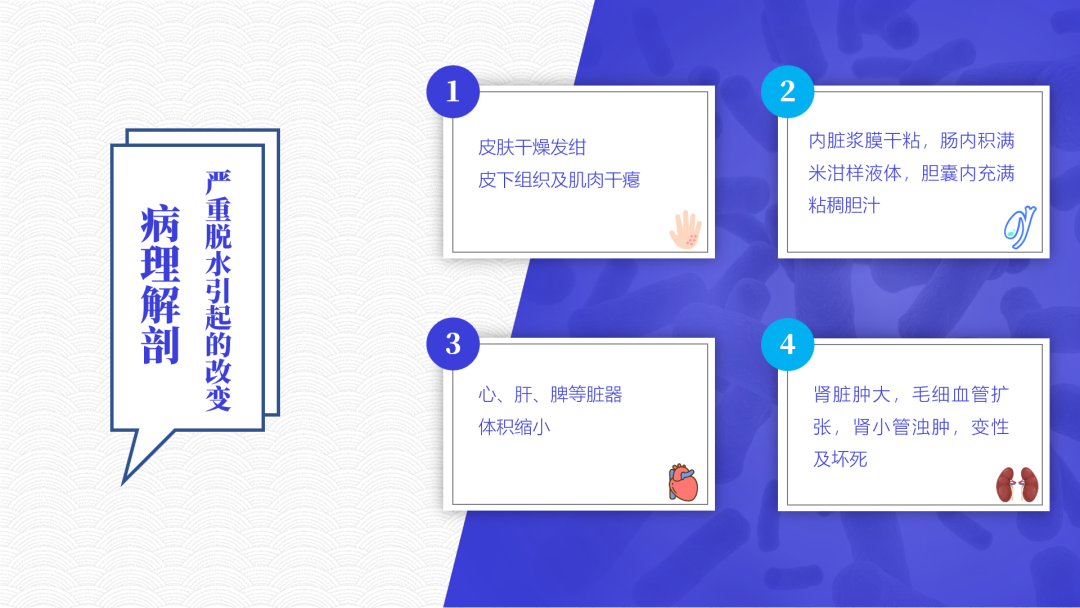
正确示例
2. 文字用纯黑色过于醒目,长时间阅读会引起不适,一般建议使用深灰色。

修改前
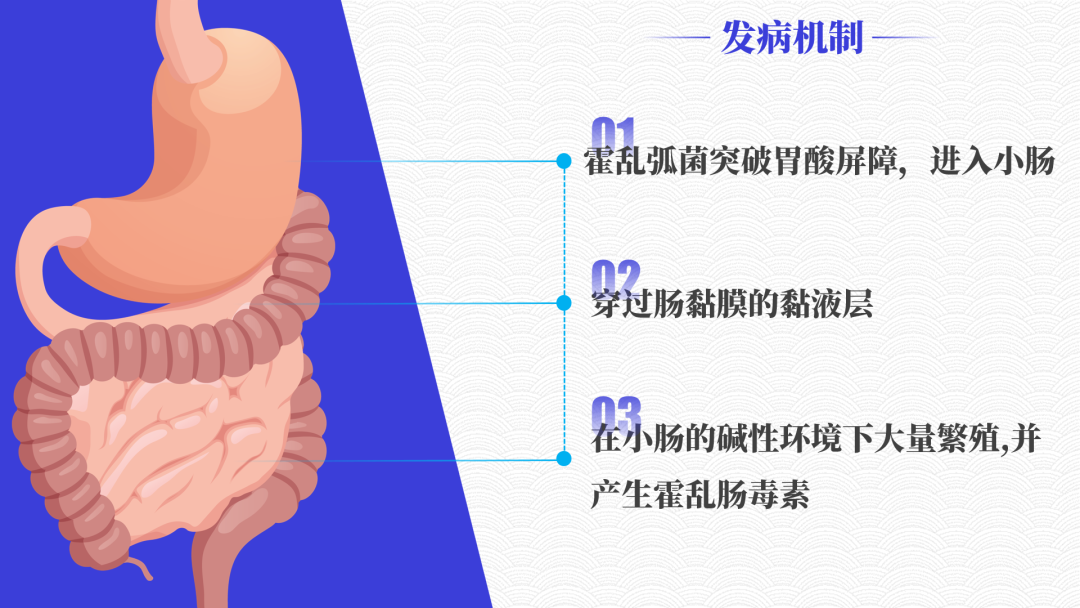
修改后
3. 文字小标题只用加粗,而没有与主题色统一,看起来整页全是字。
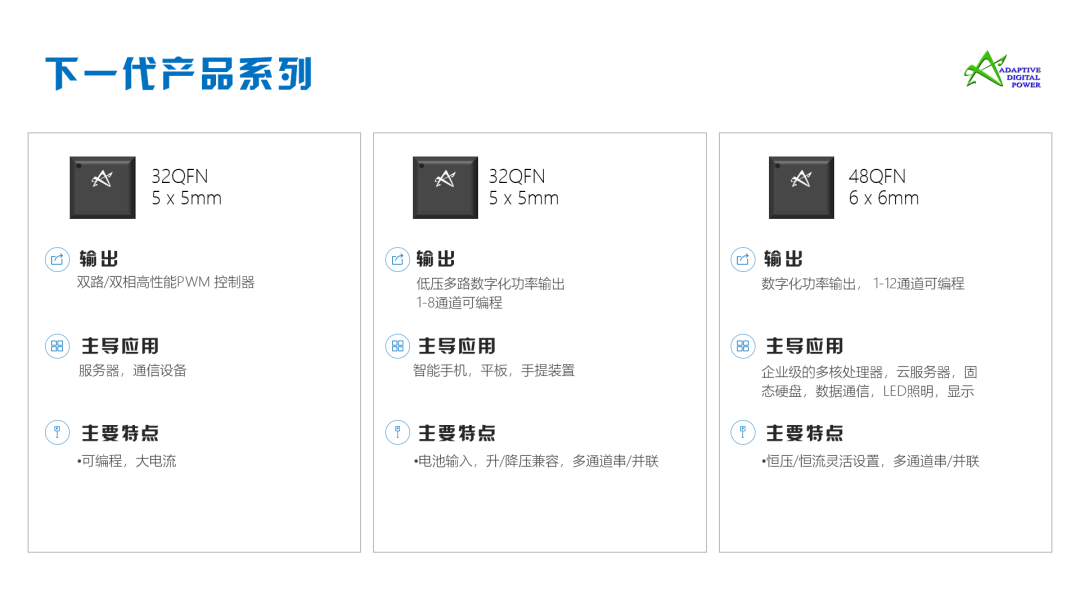
修改前
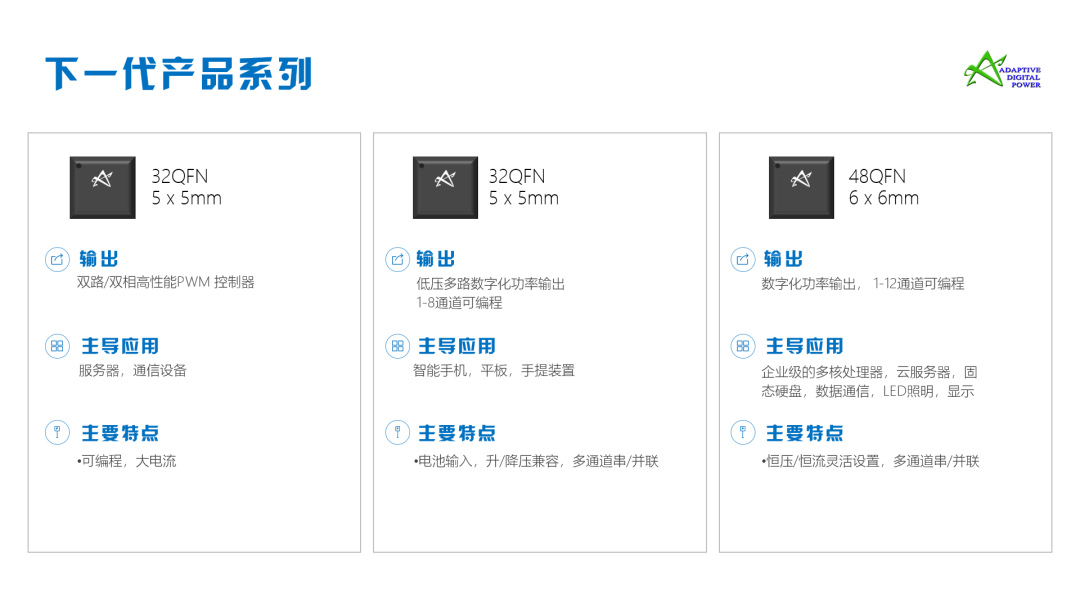
修改后
★ 文字的间距设置有误
排版的时候,容易直接把内容复制进去,随意调整,没有设计规范。
容易出现几种情况:
1. 文字与文字、文字与图片、文字与色块之间的间距不合理,模糊了不同元素之间的关系,产生误解,增加阅读难度。
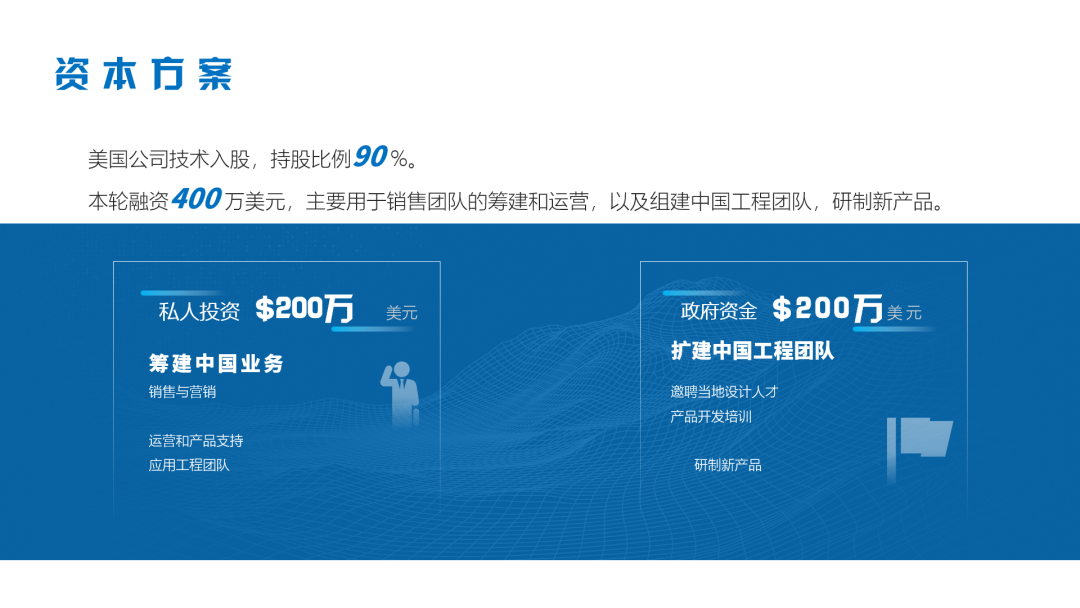
修改前
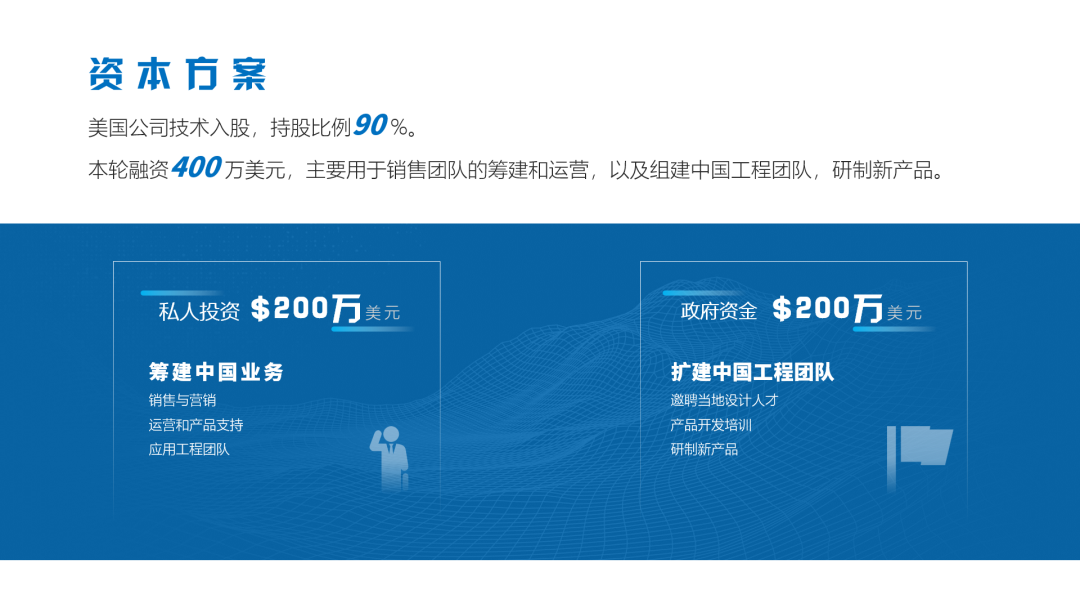
修改后
2. 行间距与段落间距没有进行修改,导致间距过大或过小,段落不易区分。
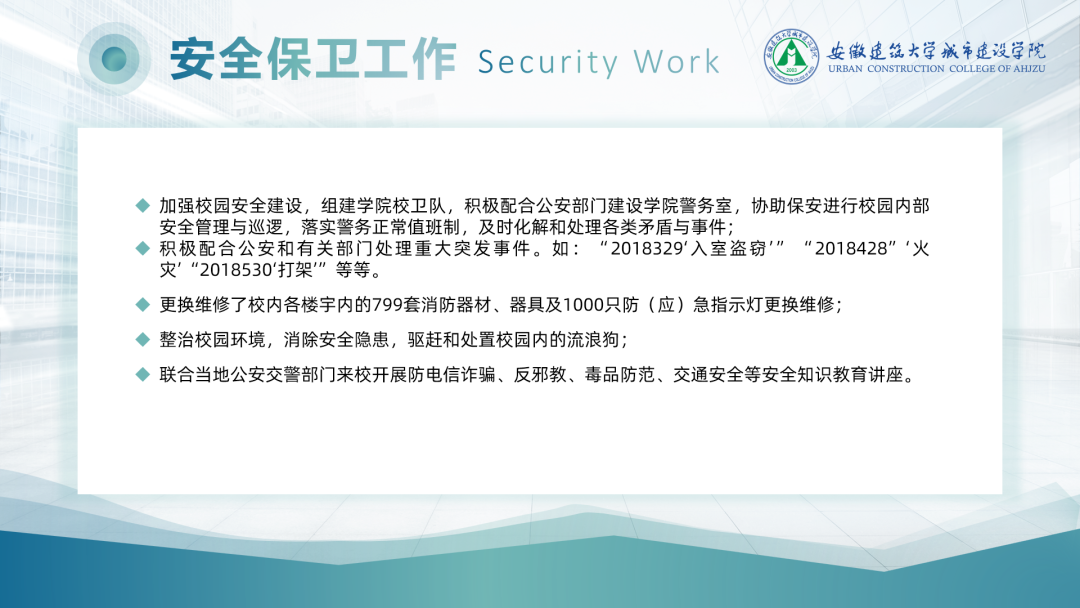
修改前

修改后
一般设置为 1.2-1.3 倍行距,当每段内容比较多的时候更美观。
如果每页文字内容很少,则可以考虑使用1.5倍行距,灵活使用,注意不同页面之间,统一好行间距即可。
3. 通过空行来调整段落间距,无法规范修改,间距大小不好控制。

错误示例
正确的做法是,在文字的段落设置中,修改段前距与段后距。
4. 文字之间的间距过大或过小,影响阅读体验。
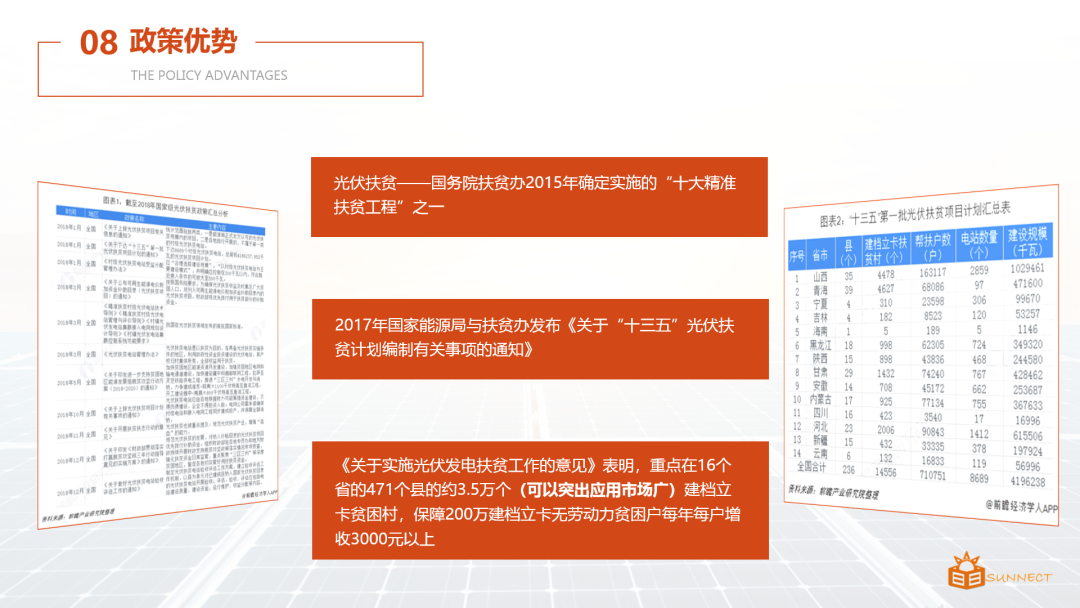
错误示例
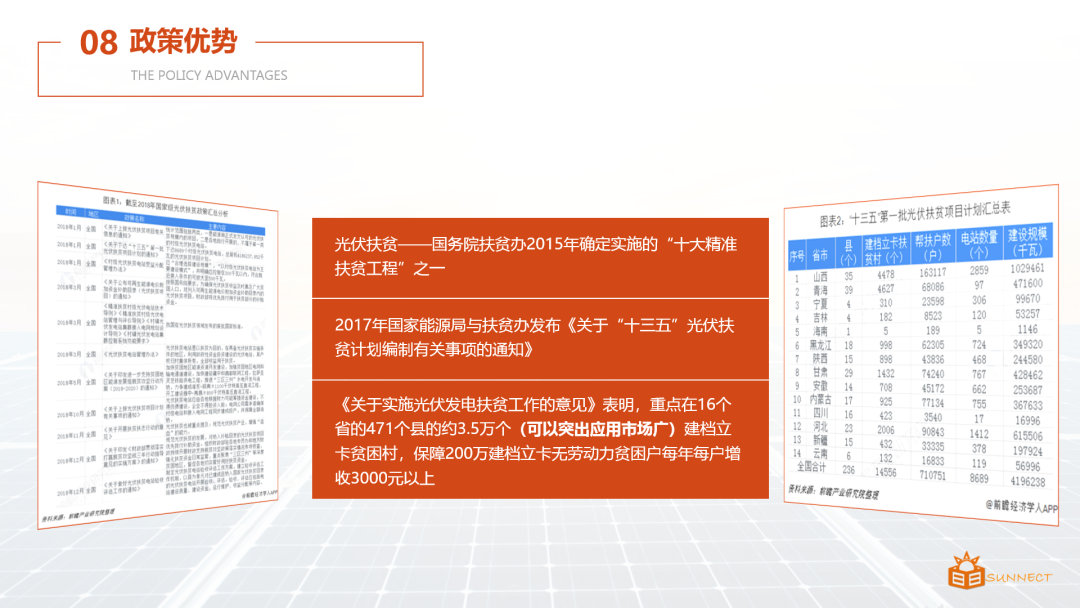
错误示例

正确示例
★ 文字的首行缩进乱用
因为word中经常用到首行缩进,养成了习惯,到PPT里也去用。
这样会占用不必要的空间,视觉上不够统一美观。
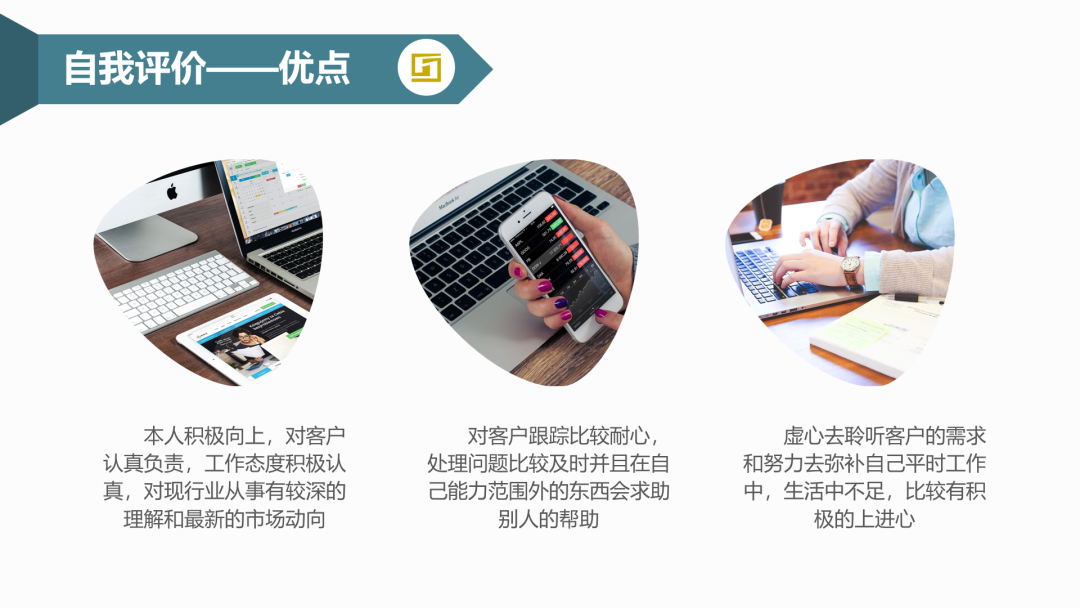
修改前
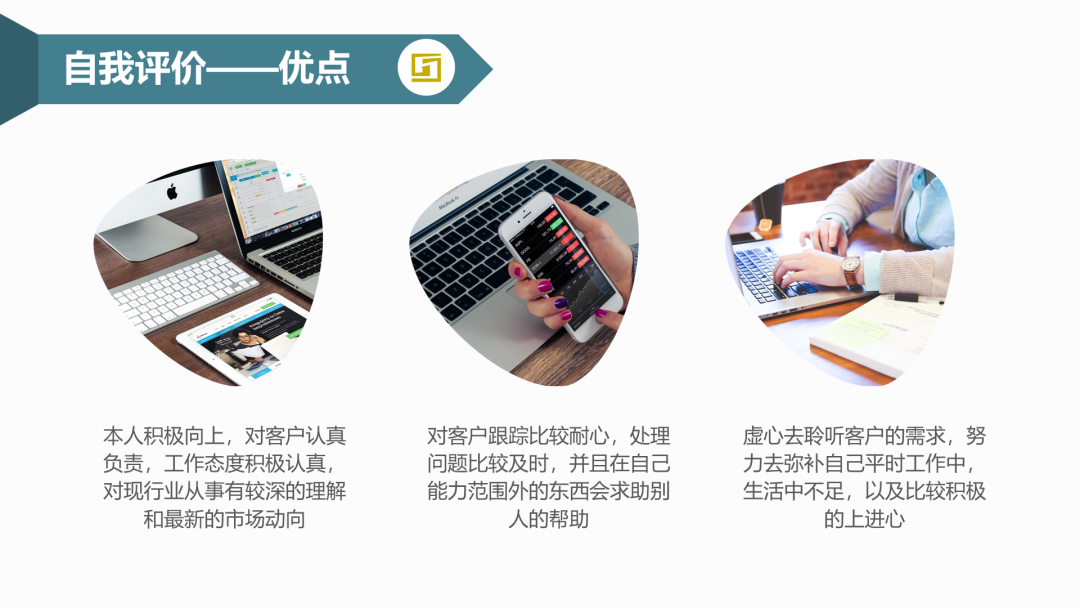
修改后
word 中首行缩进,因为基本是文字内容,通过缩进,方便知道新的段落从哪开始。
而 PPT 的不同段落,本身已经分成了区块,间距加大了,单页文字也不会很多,更容易分辨不同段落,所以完全没必要进行缩进处理。
当然,如果客户或上级有特殊喜好,还是可以设置的,比如一些老师,或学术用途,非要加首行缩进,那就加上。
今天的内容,主要是通过工作型的 PPT,分析了文本方面的细节问题。
可以跟着修改优化一下自己的作品,看看改完后,是不是更美观专业。
另外,打基础的话,一定要记得打开软件练练,光看是记不住的哈~


















